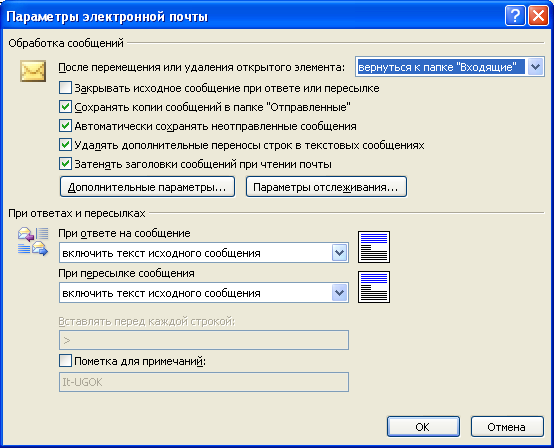Как настроить переадресацию всех писем с одной почты на другую
У многих пользователей предусмотрено по 2 и более электронных ящика. Причём часто они создаются на различных сервисах. Один может использоваться для личной переписки, другой задействуется в решении рабочих задач, а третий и вовсе ориентирован на онлайн заказы, регистрацию в играх и приложениях.
Тем самым не засоряется основная почта, не смешивается личная переписка с рабочими электронными письмами.
Но бывает и так, что возникает необходимость читать все письма в одном сервисе. Для этого требуется знать, как правильно настроить переадресацию для почты. Причём в разных службах есть свои нюансы.
К числу наиболее популярных и часто используемых сервисов смело можно отнести Mail.ru, Яндекс Почту, Gmail, а также Outlook.
Для каждого из них предусмотрены возможности переадресации. Необходимо лишь разобраться в том, как именно добиться отправки всех или части писем с одного адреса на другой.
Mail.ru
Первым делом стоит поговорить о том, как сделать переадресацию с одной почты, а именно с Mail.ru, на другую электронную почту.
Этот сервис даёт возможность настраивать пересылку всей корреспонденции либо только части писем, которые соответствуют определённым фильтрам. Потому тут стоит рассмотреть 2 варианта.
Вся почта
Для начала научимся переадресовывать всю почту. Для этого необходимо открыть свой ящик электронной почты. Далее выполняется переадресация на другой необходимый вам адрес согласно следующей инструкции:
- перейдите в «Настройки»;
- откройте раздел, который называется «Правила фильтрации»;
- здесь следует кликнуть на «Добавить пересылку»;
- пропишите адрес, куда требуется перенаправлять корреспонденцию;
- жмите на клавишу «Сохранить».
После этого система должна потребовать указать пароль от того электронного ящика, из которого будет осуществляться пересылка. Затем вы получите на почту письмо с подтверждением в виде ссылки. На эту ссылку нужно кликнуть, после чего переадресация будет завершена.
На эту ссылку нужно кликнуть, после чего переадресация будет завершена.
Но некоторые пользователи сталкиваются с проблемой, когда даже после этого пересылка не осуществляется. Вероятнее всего, нужно сделать ещё одну простую процедуру.
Для того чтобы полноценно настроить переадресацию, потребуется снова зайти в аккаунт почты, где попросту отключено перенаправление. Откройте настройки и перейдите в подкатегорию «Правила фильтрации». Здесь необходимо переключить чекбокс в режим «ВКЛ».
Проделанные манипуляции позволяют перенаправлять все сообщения из Mail.ru на указанный в настройках электронный адрес.
Часть писем
Но бывает и так, что возникает необходимость переадресовывать только часть писем, поступающих на ящик в Mail.ru, а не всю корреспонденцию сразу. Тут нет ничего сложного. Снова заходите в настройки и в раздел правил фильтрации. Здесь уже выбирайте пункт «Добавить фильтр».
В открывшемся окне появится возможность настроить переадресацию согласно определённым фильтрам, которые требуются пользователю.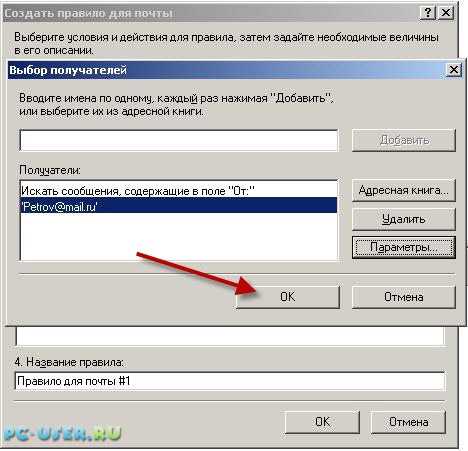 Фильтровать электронные письма можно по:
Фильтровать электронные письма можно по:
- теме;
- имени отправителя;
- словам в теле;
- размеру и пр.
Чтобы указанные электронные письма перенаправлялись на другой адрес, требуется кликнуть на «Все действия» и ввести адрес.
Тут можно настроить сортировку по своему желанию, исходя из необходимости и задач. Дальнейшие действия идентичны предыдущему способу пересылки, когда перенаправлялись все письма. Потребуется подтвердить внесённые изменения и сохранить настройки.
В этом плане Mail.ru предлагает достаточно простой и удобный функционал для переадресации. Стоит ещё взглянуть, что могут предложить условные конкуренты среди почтовых сервисов.
Яндекс.Почта
Теперь рассмотрим, как осуществляется переадресация писем на другую почту в случае с Яндекс.Почтой. Ещё один популярный сервис, который пользуется повышенным спросом в Рунете.
Чтобы письма, отправляемые на этот сервис, поступали с Яндекс.Почты на другой электронный ящик, требуется выполнить следующие действия:
- откройте свой аккаунт в этой службе;
- кликните на значок шестерёнки в верхнем правом углу;
- перейдите в раздел, который называется «Правила обработки писем»;
- в открывшемся окне нажмите на пункт «Создать правило»;
- здесь настраивается переадресация, чтобы с Яндекс.
 Почты письма отправлялись на другой ящик;
Почты письма отправлялись на другой ящик; - здесь же можно выбрать условия для пересылки всех сообщений либо только определённой части из них.
В первом пункте «Применять» требуется выбрать, какие именно письма в итоге будут переадресовываться.
Далее добавляются фильтры, если они нужны. К примеру, если нужна будет переадресация сразу всех писем, то тут Яндекс.Почта предлагает просто кликнуть на красный крестик. Если же это будет лишь часть входящих сообщений, тогда жмите на «Добавить условие».
На Яндекс.Почте настройка пересылки довольно простая. Полноценно настроить переадресацию можно буквально за несколько минут.
Как и в предыдущем случае, по завершении всех процедур и настроек нажмите на жёлтую кнопку «Создать правило», подтвердив все внесённые изменения. Далее на указанный адрес, куда будут пересылаться копии, поступит письмо со ссылкой для подтверждения. Просто кликните по этой ссылке, и настройка будет полностью завершена.
Как видите, настроить аналогичную переадресацию на Яндекс. Почте ничуть не сложнее, нежели создание пересылки в сервисе Mail.ru.
Почте ничуть не сложнее, нежели создание пересылки в сервисе Mail.ru.
Gmail
Как и в предыдущих случаях, у электронной почты Gmail есть своя переадресация, позволяющая перенаправлять корреспонденцию на другой адрес. Причём перенаправлять можно сразу все сообщения либо только часть из них.
Все письма
Для начала о том, как реализуется переадресация на Gmail с основного почтового ящика на другой электронный адрес. В этом случае предлагается следующая пошаговая инструкция, позволяющая настроить переадресацию на достаточно популярной почте Гмайл от компании Google:
- откройте свой аккаунт в почте от Gmail;
- далее зайдите в раздел «Настройки»;
- здесь имеется вкладка, которая называется «Пересылка и POP IMAP»;
- кликните на кнопку «Добавить адрес для пересылки»;
- здесь прописывается адрес, куда будет перенаправляться корреспонденция;
- на указанный ящик придётся письмо со ссылкой-подтверждением;
- в нижней части страницы следует кликнуть на кнопку «Сохранить изменения».
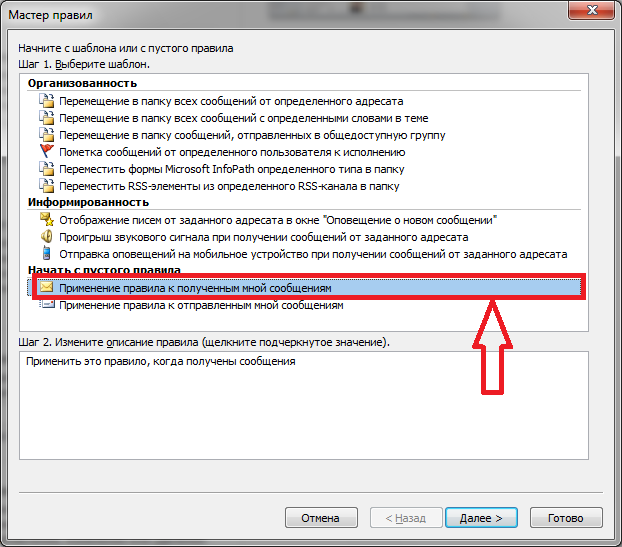
Но это ещё не всё. Если просто выйти из аккаунта, тогда этот адрес электронной почты может и не переадресовывать все сообщения. Связано это с тем, что переадресация не была активирована.
Для активации функции требуется снова открыть раздел «Пересылка». После подтверждения адреса, на который отправляются копии писем, здесь должен отображаться этот ящик. Выберите его в Gmail, и тогда вся корреспонденция начнёт автоматически отправляться на другой сервис.
Это к вопросу о том, как пересылать сразу все письма. Но часто требуется отфильтровать работы пересылки.
Часть писем
Чтобы пересылать лишь часть входящей почты, нужно откорректировать настройки, внести некоторые изменения в стандартные параметры.
Чтобы пересылать только избранные письма, потребуется воспользоваться функциями фильтра. Перед самим настройками откройте ящик, куда будут приходить копии. Добавьте его в список переадресации для ящика в Gmail, как было показано в предыдущем разделе.
Далее можно переходить непосредственно к самим настройкам.
- около строки поиска сообщений есть значок треугольника, который требуется нажать;
- откроется скрытое меню, где нужно прописать адрес отправителя, письма которого требуется перенаправлять на другой ящик;
- далее на кнопку «Создать фильтр»;
- откроется новое меню, где создаются соответствующие условия фильтрации, в частности, нужно обязательно поставить галочку на пункте «Пересылать на адрес…»;
- завершив настройки фильтрации, снова кликайте на «Создать фильтр».
Всё, на этом настройка завершена. Теперь выбранные электронные письма, отправленные на ящик Gmail, будут перенаправляться и на другой указанный и подтверждённый адрес.
Outlook
Ещё один почтовый сервис. Да, он пользуется не столь огромной популярностью в Рунете, как перечисленные ранее сервисы, но всё равно заслуживает внимания. К тому же здесь также доступна пересылка. Причём перенаправлять можно сразу все сообщения либо только часть из них.
Да, он пользуется не столь огромной популярностью в Рунете, как перечисленные ранее сервисы, но всё равно заслуживает внимания. К тому же здесь также доступна пересылка. Причём перенаправлять можно сразу все сообщения либо только часть из них.
Все письма
Для настройки полной переадресации в аккаунте почты от компании Microsoft требуется выполнить несколько последовательных шагов:
- откройте сайт почтового сервиса Outlook;
- войдите в свой аккаунт электронной почты;
- далее кликните на значок настроек (шестерёнка), расположенный в верхнем правом углу;
- в открывшейся строке поиска начните вводить слово «пересылка»;
- кликните на пункт «Пересылка»;
- появится окно, где требуется поставить галочку на пункте «Включить пересылку»;
- пропишите адрес, куда хотите перенаправлять всю получаемую корреспонденцию.
Всё, на этом настройки завершены. Теперь все письма, которые другие пользователи будут отправлять вам на электронный ящик в сервисе Outlook, автоматически начнут пересылаться на другой указанный адрес.
Часть писем
Ещё отдельно о том, как отфильтровать пересылку, чтобы переадресация осуществлялась лишь частично. То есть копировались не все сообщения, а только лишь необходимый перечень писем.
Здесь инструкция будет выглядеть следующим образом:
- зайдите в аккаунт почты;
- кликните на значок шестерёнки, чтобы открыть меню настроек;
- начните вводить слово «правила»;
- появится вариант «Правила для папки «Входящие»;
- нужно кликнуть на этот раздел;
- в новом окне нажмите на кнопку «Добавить правило»;
- здесь указывается, какие конкретно письма и куда они будут автоматически перенаправляться;
- по завершении всех настроек обязательно нажмите на «Сохранить».
Настройки разнообразные, что позволяет адаптировать пересылку под свои условия и требования.
Вообще переадресация электронной почты – вещь достаточно полезная. Особенно для тех, кто часто использует один или сразу несколько сервисов и нуждается в грамотном распределении всей входящей корреспонденции.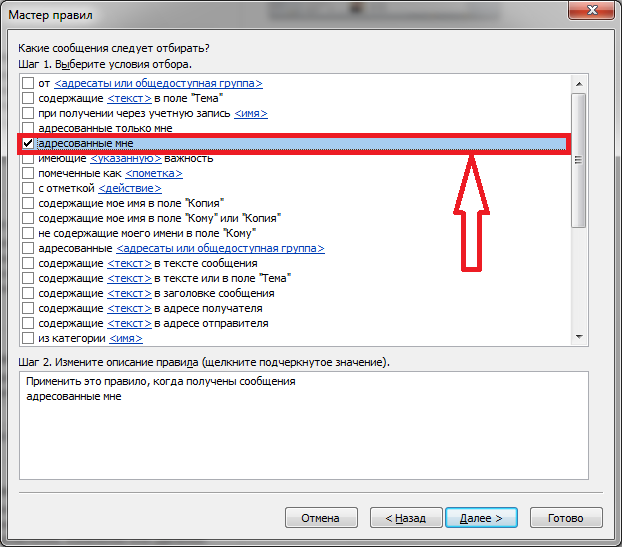
Объективно держать всё на одном электронном ящике не особо удобно. Плюс всегда нужно иметь запасной адрес на тот случай, если с основной почтой что-то случится, её заблокируют или удалят. Переадресация также помогает сохранить важные и полезные письма на удалённом или заблокированном аккаунте.
Фактически каждый почтовый сервис обладает функциями для настройки пересылки. Принцип везде примерно одинаковый.
Потому только пользователю решать, какой именно почтовый инструмент брать на вооружение, что использовать в качестве основного адреса и куда реализовывать переадресацию.
Всем спасибо за внимание! Обязательно подписывайтесь, оставляйте комментарии, задавайте актуальные вопросы и рассказывайте о нашем проекте своим друзьям!
Настройка переадресации электронной почты для почтового ящика
Twitter LinkedIn Facebook Адрес электронной почты
- Статья
- Чтение занимает 2 мин
Функция переадресации писем позволяет настроить почтовый ящик на пересылку сообщений, отправленных одному пользователю, в почтовый ящик другого пользователя в вашей организации или за ее пределами.
Использование Центра администрирования Exchange и командной консоли Exchange
Для настройки переадресации электронной почты можно использовать Центр администрирования Exchange (EAC) или командную консоль Exchange.
Для выполнения этой процедуры (процедур) необходимы соответствующие разрешения. Сведения о необходимых разрешениях см. в записи «Разрешения подготовки получателей» в разделе Разрешения получателей .
Настройка переадресации электронной почты с помощью Центра администрирования Exchange
В Центре администрирования Exchange перейдите в раздел Почтовые ящики получателей>.
В списке почтовых ящиков пользователей щелкните или коснитесь почтового ящика, для которого требуется настроить пересылку почты, а затем щелкните
На странице свойств почтового ящика нажмите кнопку Функции почтового ящика.
В разделе Поток обработки почты выберите Подробные сведения, чтобы просмотреть или изменить настройки пересылки сообщений электронной почты.

На этой странице вы можете указать максимальное количество получателей, которым пользователь сможет отправить сообщение. По умолчанию количество получателей не ограничено. Если вы хотите задать ограничение, установите флажок Максимальное число получателей, а в текстовом поле под ним введите ограничение.
Установите флажок Включить переадресацию и нажмите или выберите кнопку Обзор.
На странице Выбор получателя выберите пользователя, которому вы хотите переслать все сообщения. Установите флажок Доставить сообщение на адрес пересылки и в почтовый ящик, чтобы копии отправляемых сообщений поступали получателю и на адрес пересылки. Последовательно нажмите или выберите кнопки
Примечание.
Что делать, если вы хотите пересылать сообщения электронной почты на адрес электронной почты за пределами организации? Для этого можно использовать командную консоль Exchange.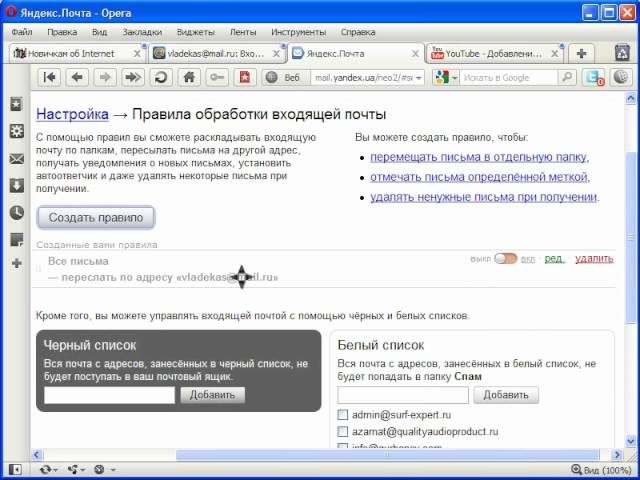 См. следующий пример в разделе «Настройка пересылки почты с помощью командной консоли Exchange».
См. следующий пример в разделе «Настройка пересылки почты с помощью командной консоли Exchange».
Настройка пересылки писем с помощью командной консоли Exchange
Не используете командную консоль Exchange? Дополнительные сведения см. в статье Оболочка управления Exchange . Дополнительные сведения о командлетах, используемых здесь, см. в разделах Get-Mailbox и Set-Mailbox .
В этом примере электронная почта доставляется в почтовый ящик Дугласа Кона, а также пересылается все сообщения, отправленные Дугласу Кону, на внешний адрес электронной почты . [email protected]
Set-Mailbox -Identity "Douglas Kohn" -DeliverToMailboxAndForward $true -ForwardingSMTPAddress "[email protected]"
В этом примере пересылается все сообщения электронной почты, отправленные в почтовый ящик Кена Санчеса, сотрудника Contoso Suites, одному из его коллег, [email protected].
Set-Mailbox -Identity "Ken Sanchez" -ForwardingAddress "pilarp@contoso.com"
Подробные сведения о синтаксисе и параметрах см. в разделе Set-Mailbox.
Как проверить, все ли получилось?
Убедиться, что переадресация почты настроена успешно, можно двумя способами. Первый вариант:
В Центре администрирования Exchange перейдите в раздел Почтовые ящики получателей>.
В списке почтовых ящиков пользователей щелкните или коснитесь почтового ящика, для который настроена пересылка электронной почты, а затем щелкните Изменить
На странице свойств почтового ящика нажмите кнопку Функции почтового ящика
В разделе Поток обработки почты щелкните Подробности, чтобы просмотреть настройки переадресации почты.
Второй вариант:
Выполните указанную ниже команду в командной консоли Exchange.
Get-Mailbox <identity> | Format-List ForwardingSMTPAddress,DeliverToMailboxandForward
Убедитесь, что адрес пересылки указан в параметре ForwardingSMTPAddress . Кроме того, если параметр DeliverToMailboxAndForward имеет значение
Кроме того, если параметр DeliverToMailboxAndForward имеет значение $true, сообщения будут доставлены в почтовый ящик и на адрес переадресации. Если параметр имеет значение $false, сообщения доставляются только по адресу переадресации.
Пользователи
Чтобы узнать о переадресации почты на другой адрес электронной почты с использованием программы Outlook и приложения Outlook Web App, ознакомьтесь со статьями ниже.
Переадресация электронной почты на другую учетную запись электронной почты
Управление сообщениями электронной почты с помощью правил
Сочетания клавиш для процедур, описанных в этой статье, приведены в статье Сочетания клавиш в Центре администрирования Exchange.
Возникли проблемы? Обратитесь за помощью к участникам форумов Exchange. Посетите форумы по адресу: Exchange Server, Exchange Online или Exchange Online Protection.
Бесплатная переадресация электронной почты для пользовательских доменов
Переадресация любой электронной почты @your-domain.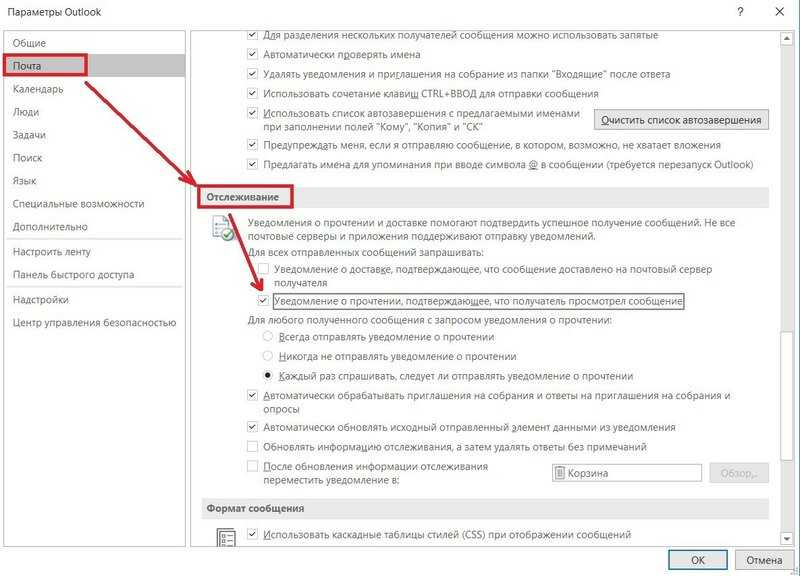 com, создание неограниченного количества псевдонимов и отправка электронной почты как @your-domain.com.
com, создание неограниченного количества псевдонимов и отправка электронной почты как @your-domain.com.
Ваш личный домен
Ваш существующий адрес электронной почты
Вы соглашаетесь с нашей Политикой конфиденциальности и Условиями.
Узнать больше
Узнать больше
DHH
@dhh
Поздравляем с полным запуском службы переадресации Forward Email для электронной почты, которая не ведет журналы или не хранит электронные письма и которая работает с ARC, чтобы гарантировать подписанные пересылки не отключают фильтры электронной почты 👏. Я счастливый пользователь! ❤️
Создатель Ruby on Rails, основатель и технический директор в Basecamp и HEY
abhi nemani
@abhinemani
Перешли на переадресацию электронной почты с MailGun на ForwardEmail.net. Просто и безболезненно (и бесплатно!). Просто некоторые изменения DNS, и это просто работает.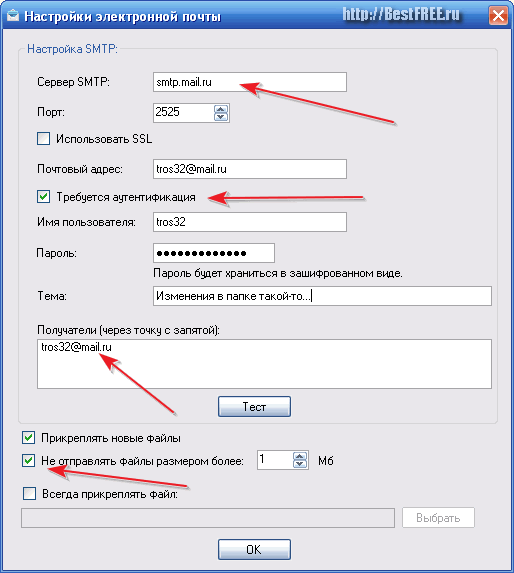 Спасибо. Спасибо. forwardemail.net
Спасибо. Спасибо. forwardemail.net
Fintech Explorer и Open Finance Advocate
Ульрих Шефер
@stigi
Большое спасибо за forwardemail.net! Это решает реальную проблему для нашей маленькой организации!
Мобильный руководитель на поле, ранее работал в Facebook и Soundcloud
Андре Гонсалвес
@andregce
Итак, они сделали это классное приложение, которое пересылает электронную почту с вашего собственного домена в папку «Входящие» Gmail. Существует даже опция «все в одном», поэтому все вопросы о продажах@, поддержке@ и т. д. отправляются в ваш собственный почтовый ящик. Проверьте это! Это бесплатно! forwardemail.net
Компьютерный инженер, разработчик программного обеспечения
Фил
@philcockfield
Спасибо за вашу пересылку электронной почты.net. То, что вы сделали, это прекрасно! Ваш FAQ просто попахивает целостностью, и это как раз то, что мне нужно.
hypersheet, db.team
Защитите свой почтовый ящик.

Мы используем стандартную проверку заголовков электронной почты и проверку подписи, инструменты предотвращения спама, поиск в черном списке DNS и проверку домена. Все они основаны на клиентском DNS-сервисе Cloudflare, ориентированном на конфиденциальность.
Будьте защищены
Наши возможности
Конфиденциальность превыше всего
Мы создали эту услугу, потому что у вас есть право на конфиденциальность. Существующие службы его не уважали. Мы используем надежное шифрование с TLS, не храним журналы SMTP и не записываем ваши электронные письма на дисковое хранилище.
Восстановите свою конфиденциальность Восстановите свою конфиденциальность
Одноразовые адреса
Создайте определенный или анонимный адрес электронной почты, который будет пересылать вам. Вы даже можете присвоить ему ярлык и включить или отключить его в любое время, чтобы поддерживать порядок в папке «Входящие». Ваш фактический адрес электронной почты никогда не раскрывается.
Ваш фактический адрес электронной почты никогда не раскрывается.
Одноразовые адреса Одноразовые адреса
Несколько получателей и подстановочные знаки
Вы можете пересылать один адрес нескольким и даже использовать подстановочные адреса, также известные как универсальные. Управление почтовыми ящиками вашей компании еще никогда не было таким простым.
Начать пересылку сейчас Начать пересылку сейчас
«Отправить почту как» с Gmail
Вам никогда не придется покидать свой почтовый ящик, чтобы отправлять электронные письма, как будто они от вашей компании. Отправляйте сообщения и отвечайте на них, как если бы они были отправлены с адреса [email protected], непосредственно с адреса [email protected].
Настройте свой почтовый ящик Настройте свой почтовый ящик
100% открытый исходный код.
В отличие от других сервисов, мы не храним журналы SMTP, никогда не храним вашу электронную почту и являемся 100% открытым исходным кодом .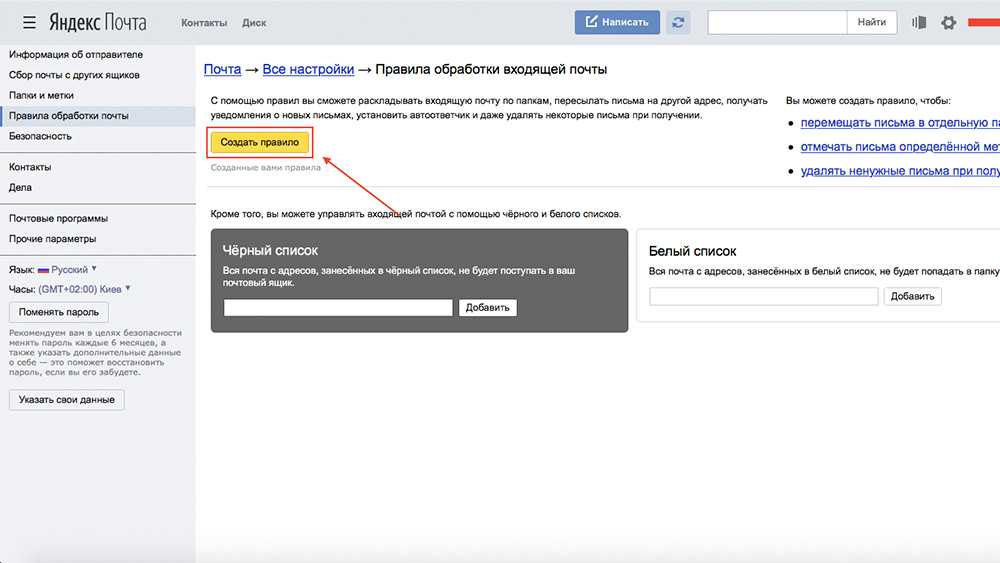 Мы единственная служба , которая никогда не хранит и не записывает на диск никаких электронных писем — все это делается в памяти. Сделано защитником открытого исходного кода и конфиденциальности.
Мы единственная служба , которая никогда не хранит и не записывает на диск никаких электронных писем — все это делается в памяти. Сделано защитником открытого исходного кода и конфиденциальности.
Просмотреть исходный код
API переадресации электронной почты | Переслать электронную почту
Мы создали API для программного доступа к доменам, псевдонимам и т. д.
Содержание
- Библиотеки
- Базовый URI
- Аутентификация
- Ошибки
- Локализация
- Пагинация
- Аккаунт
- Создать учетную запись
- Получить учетную запись
- Обновление учетной записи
- Домены
- Список доменов
- Создать домен
- Получить домен
- Проверка записей домена
- Обновить домен
- Удалить домен
- Приглашает
- Принять приглашение домена
- Создать приглашение в домен
- Удалить приглашение домена
- участников
- Обновление члена домена
- Удалить участника домена
- Псевдонимы
- Список псевдонимов доменов
- Создать новый псевдоним домена
- Получить псевдоним домена
- Обновить псевдоним домена
- Удалить псевдоним домена
Библиотеки
На данный момент мы еще не выпустили ни одной оболочки API, но планируем сделать это в ближайшем будущем.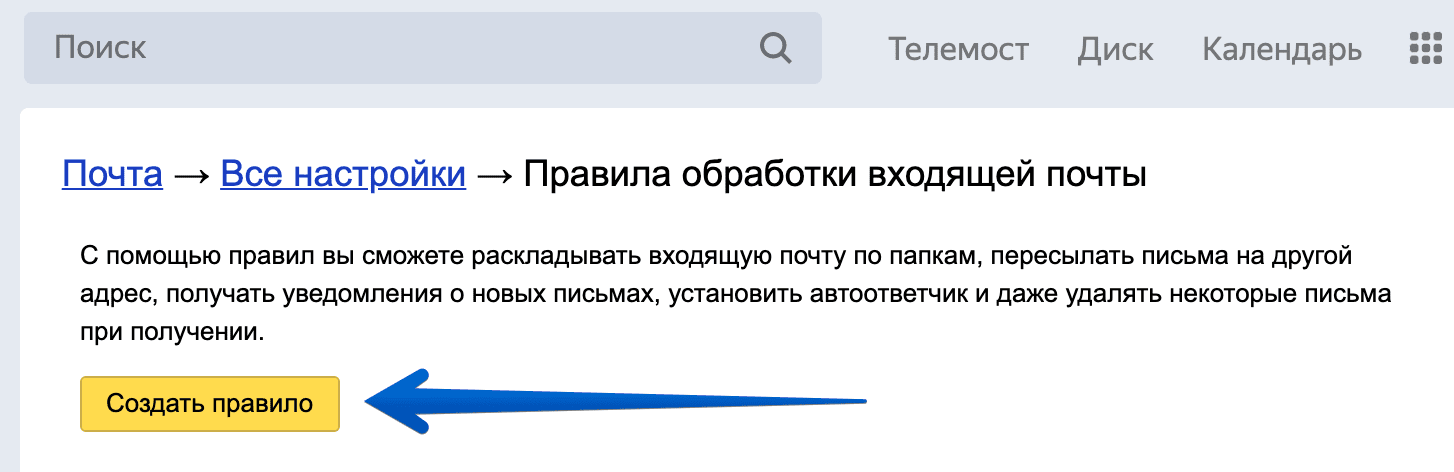
| Язык | Библиотека |
|---|---|
| Рубин | Фарадей |
| Питон | запросов |
| Ява | ОкHttp |
| PHP | жрать |
| JavaScript | суперагент |
| Node.js | суперагент |
| Перейти | нетто/http |
| .NET | RestSharp |
Базовый URI
Текущий путь базового URI HTTP: https://api.forwardemail.net . Устаревший базовый путь URI HTTP https://forwardemail.net:4000 устарел с 1 января 2021 г.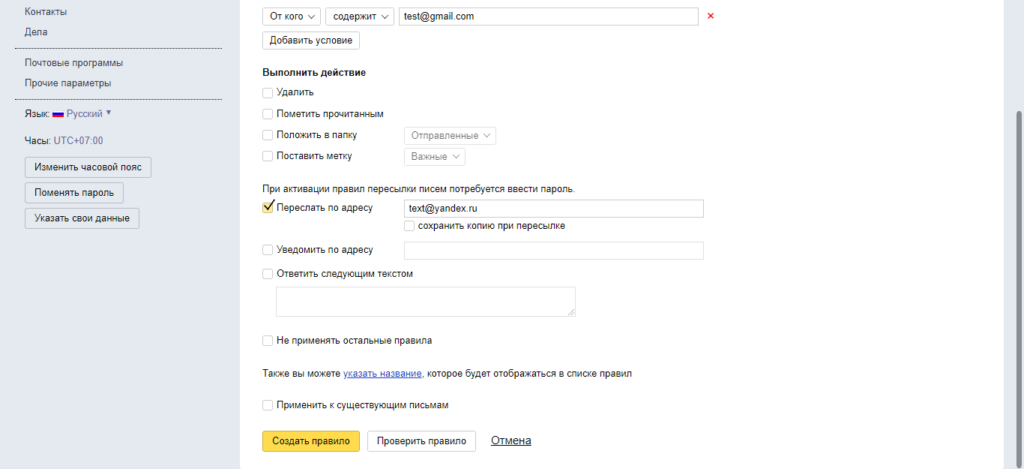
Аутентификация
Все конечные точки требуют, чтобы ваш ключ API был Заголовок базовой авторизации. Не беспокойтесь — ниже приведены примеры, если вы не уверены, что это такое.
Ошибки
При возникновении ошибок тело ответа на запрос API будет содержать подробное сообщение об ошибке.
| Код | Имя |
|---|---|
| 200 | ОК |
| 400 | Неверный запрос |
| 401 | Неавторизованный |
| 403 | Запрещено |
| 404 | Не найдено |
| 429 | Слишком много запросов |
| 500 | Внутренняя ошибка сервера |
| 501 | Не реализовано |
| 502 | Плохой шлюз |
| 503 | Служба недоступна |
| 504 | Тайм-аут шлюза |
Кончик: Если вы получили код состояния 5xx (чего быть не должно), свяжитесь с нами по адресу api@forwardemail. net, и мы поможем вам решить вашу проблему немедленно.
net, и мы поможем вам решить вашу проблему немедленно.
Локализация
Наш сервис переведен более чем на 25 различных языков. Все ответные сообщения API переводятся в последний обнаруженный языковой стандарт пользователя, отправляющего запрос API. Вы можете переопределить это, передав пользовательский заголовок Accept-Language . Не стесняйтесь попробовать его, используя раскрывающийся список языков внизу этой страницы.
Разбивка на страницы
Если вы хотите получать уведомления о доступности разбивки на страницы, отправьте электронное письмо по адресу [email protected].
Учетная запись
Создать учетную запись
ПУБЛИКАЦИЯ /v1/учетная запись
| Параметр кузова | Обязательно | Тип | Описание |
|---|---|---|---|
электронная почта | Да | Строка (Электронная почта) | Адрес электронной почты |
пароль | Да | Строка | Пароль |
Пример запроса:
curl -X POST https://api.forwardemail.net/v1/account \ -u API_TOKEN: \ -d "email=пользователь%40gmail.com"
Пример ответа:
{
"Код статуса": 400,
"ошибка": "Неверный запрос",
"message": "Неверный пароль."
}
Получить учетную запись
ПОЛУЧИТЬ /v1/счет
Пример запроса:
curl -X ПОЛУЧИТЬ https://api.forwardemail.net/v1/account \ -u API_TOKEN:
Пример ответа:
{
"код состояния": 401,
"ошибка": "Неавторизованный",
"message": "Недопустимый токен API."
}
Обновление учетной записи
ПОЛОЖИТЬ /v1/учетная запись
| Параметр кузова | Обязательно | Тип | Описание |
|---|---|---|---|
электронная почта | Нет | Строка (Электронная почта) | Адрес электронной почты |
данное_имя | Нет | Строка | Имя |
фамилия_имя | Нет | Строка | Фамилия |
avatar_url | Нет | Строка (URL) | Ссылка на аватарку |
Пример запроса:
curl -X ПОСТАВИТЬ https://api.forwardemail.net/v1/account \ -u API_TOKEN: \ -d "email=пользователь%40gmail.com"
Пример ответа:
{
"код состояния": 401,
"ошибка": "Неавторизованный",
"message": "Недопустимый токен API."
}
Домены
Кончик: Конечные точки домена с именем домена /v1/domains/:domain_name в качестве пути взаимозаменяемы с идентификатором домена :domain_id . Это означает, что вы можете ссылаться на домен либо по его имени , либо по значению id .
Список доменов
ПОЛУЧИТЬ /v1/домены
| Параметр строки запроса | Обязательно | Тип | Описание |
|---|---|---|---|
имя | Нет | Строка (поддерживается RegExp) | Поиск доменов по имени |
псевдоним | Нет | Строка (поддерживается RegExp) | Поиск доменов по псевдониму |
получатель | Нет | Строка (поддерживается RegExp) | Поиск доменов по получателю |
Пример запроса:
curl -X ПОЛУЧИТЬ https://api.forwardemail.net/v1/domains \ -u API_TOKEN:
Пример ответа:
{
"код состояния": 401,
"ошибка": "Неавторизованный",
"message": "Недопустимый токен API."
}
Создать домен
ПОЧТА /v1/домены
| Параметр кузова | Обязательно | Тип | Описание |
|---|---|---|---|
домен | Да | Строка (полное доменное имя или IP-адрес) | Полное доменное имя («FQDN») или IP-адрес |
план | Нет | Строка (перечисляемая) | Тип плана (должен быть "бесплатный" , "enhanced_protection" или "команда" , по умолчанию "бесплатно" или текущий платный план пользователя, если он один) |
универсальный | Нет | Строка (адреса электронной почты с разделителями) или логическое значение | Создать универсальный псевдоним по умолчанию, по умолчанию true (если true , он будет использовать адрес электронной почты пользователя API в качестве получателя, а если false , универсальный адрес не будет создан). Если передается строка, то это список адресов электронной почты с разделителями для использования в качестве получателей (разделенных разрывом строки, пробелом и/или запятой) Если передается строка, то это список адресов электронной почты с разделителями для использования в качестве получателей (разделенных разрывом строки, пробелом и/или запятой) |
has_adult_content_protection | Нет | Булево значение | Включить ли защиту контента для взрослых с помощью сканера спама в этом домене |
has_phishing_protection | Нет | Булево значение | Включить ли защиту от фишинга спам-сканера в этом домене |
has_executable_protection | Нет | Булево значение | Включить ли защиту исполняемого файла сканера спама в этом домене |
has_virus_protection | Нет | Булево значение | Включить ли защиту от вирусов Spam Scanner в этом домене |
has_recipient_verification | Нет | Булево значение | Глобальный домен по умолчанию для того, чтобы требовать, чтобы получатели псевдонимов щелкнули ссылку подтверждения электронной почты, чтобы электронные письма проходили через |
Пример запроса:
curl -X POST https://api.forwardemail.net/v1/domains \ -u API_TOKEN: \ -d домен=example.com \ -d план=бесплатно
Пример ответа:
{
"код состояния": 401,
"ошибка": "Неавторизованный",
"message": "Недопустимый токен API."
}
Получить домен
ПОЛУЧИТЬ /v1/domains/example.com
Пример запроса:
curl -X ПОЛУЧИТЬ https://api.forwardemail.net/v1/domains/example.com \ -u API_TOKEN:
Пример ответа:
{
"код состояния": 401,
"ошибка": "Неавторизованный",
"message": "Недопустимый токен API."
}
Проверка записей домена
ПОЛУЧИТЬ /v1/domains/example.com/verify-records
Пример запроса:
curl -X ПОЛУЧИТЬ https://api.forwardemail.net/v1/domains/example.com/verify-records \ -u API_TOKEN:
Пример ответа:
{
"код состояния": 401,
"ошибка": "Неавторизованный",
"message": "Недопустимый токен API.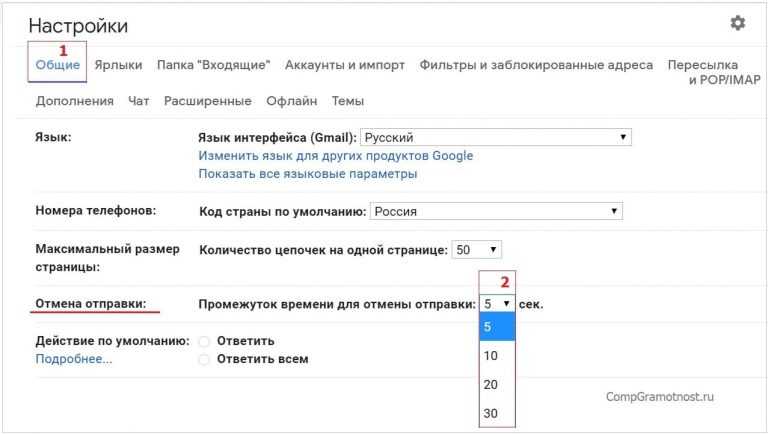 "
}
"
}
Обновить домен
ПОЛОЖИТЬ /v1/domains/example.com
| Параметр кузова | Обязательно | Тип | Описание |
|---|---|---|---|
smtp_port | Нет | Строка или номер | Пользовательский порт для настройки переадресации SMTP (по умолчанию "25" ) |
has_adult_content_protection | № | Булево значение | Включить ли защиту контента для взрослых с помощью сканера спама в этом домене |
has_phishing_protection | Нет | Булево значение | Включить ли защиту от фишинга спам-сканера в этом домене |
has_executable_protection | Нет | Булево значение | Включить ли защиту исполняемого файла Spam Scanner в этом домене |
has_virus_protection | Нет | Булево значение | Включить ли защиту от вирусов Spam Scanner в этом домене |
has_recipient_verification | Нет | Булево значение | Глобальный домен по умолчанию для того, чтобы требовать, чтобы получатели псевдонимов щелкнули ссылку подтверждения электронной почты, чтобы электронные письма проходили через |
Пример запроса:
curl -X ПОСТАВИТЬ https://api.forwardemail.net/v1/domains/example.com \ -u API_TOKEN:
Пример ответа:
{
"код состояния": 401,
"ошибка": "Неавторизованный",
"message": "Недопустимый токен API."
}
Удалить домен
УДАЛИТЬ /v1/domains/:имя_домена
Пример запроса:
curl -X УДАЛИТЬ https://api.forwardemail.net/v1/domains/:domain_name \ -u API_TOKEN:
Приглашает
Принять приглашение домена
ПОЛУЧИТЬ /v1/domains/:domain_name/invites
Пример запроса:
curl -X ПОЛУЧИТЬ https://api.forwardemail.net/v1/domains/:domain_name/invites \ -u API_TOKEN:
Создать приглашение в домен
POST /v1/domains/example.com/invites
| Параметр кузова | Обязательно | Тип | Описание |
|---|---|---|---|
электронная почта | Да | Строка (Электронная почта) | Адрес электронной почты для приглашения в список участников домена |
группа | Да | Строка (перечисляемая) | Группа для добавления пользователя к членству в домене (может быть одним из "admin" или "user" ) |
Пример запроса:
curl -X POST https://api.forwardemail.net/v1/domains/example.com/invites \ -u API_TOKEN: \ -d "email=пользователь%40gmail.com" \ -d группа=админ
Пример ответа:
{
"код состояния": 401,
"ошибка": "Неавторизованный",
"message": "Недопустимый токен API."
}
Удалить приглашение домена
УДАЛИТЬ /v1/domains/:domain_name/invites
| Параметр кузова | Обязательно | Тип | Описание |
|---|---|---|---|
электронная почта | Да | Строка (Электронная почта) | Адрес электронной почты для удаления из списка участников домена |
Пример запроса:
curl -X УДАЛИТЬ https://api.forwardemail.net/v1/domains/:domain_name/invites \ -u API_TOKEN:
Участники
Обновление члена домена
PUT /v1/domains/example.com/members/:member_id
| Параметр кузова | Обязательно | Тип | Описание |
|---|---|---|---|
группа | Да | Строка (перечисляемая) | Группа для обновления членства пользователя в домене (может быть одним из "admin" или "user" ) |
Пример запроса:
curl -X ПОСТАВИТЬ https://api.forwardemail.net/v1/domains/example.com/members/:member_id \ -u API_TOKEN:
Удалить члена домена
УДАЛИТЬ /v1/domains/:domain_name/members/:member_id
Пример запроса:
curl -X УДАЛИТЬ https://api.forwardemail.net/v1/domains/:domain_name/members/:member_id \ -u API_TOKEN:
Псевдонимы
Список псевдонимов доменов
ПОЛУЧИТЬ /v1/domains/example.com/псевдонимы
| Параметр строки запроса | Обязательно | Тип | Описание |
|---|---|---|---|
имя | Нет | Строка (поддерживается RegExp) | Поиск псевдонимов в домене по имени |
получатель | Нет | Строка (поддерживается RegExp) | Поиск псевдонимов в домене по получателю |
Пример запроса:
curl -X ПОЛУЧИТЬ https://api.forwardemail.net/v1/domains/example.com/aliases \ -u API_TOKEN:
Пример ответа:
{
"код состояния": 401,
"ошибка": "Неавторизованный",
"message": "Недопустимый токен API."
}
Создать новый псевдоним домена
POST /v1/domains/example.com/псевдонимы
| Параметр кузова | Обязательно | Тип | Описание |
|---|---|---|---|
имя | Да | Строка | Псевдоним |
получатели | Да | Строка или массив | Список получателей (должен быть разделен строкой/пробелом/запятой Строка или массив действительных адресов электронной почты, полных доменных имен («FQDN»), IP-адресов и/или URL-адресов веб-перехватчиков) |
описание | Нет | Строка | Описание псевдонима |
этикетки | Нет | Строка или массив | Список меток (строка или массив, разделенные разрывом строки/пробелом/запятой) |
has_recipient_verification | Нет | Булево значение | Включить ли требование, чтобы получатели щелкнули ссылку подтверждения электронной почты для прохождения электронных писем (по умолчанию используется настройка домена, если она не указана явно в тексте запроса) |
включено | Нет | Булево значение | Следует ли включить, чтобы отключить этот псевдоним (если он отключен, электронные письма не будут направляться никуда, но будут возвращать успешные коды состояния) |
Пример запроса:
curl -X POST https://api.forwardemail.net/v1/domains/example.com/aliases \ -u API_TOKEN:
Пример ответа:
{
"код состояния": 401,
"ошибка": "Неавторизованный",
"message": "Недопустимый токен API."
}
Получить псевдоним домена
Вы можете получить псевдоним домена либо по его идентификатору , либо по значению имени .
GET /v1/domains/:domain_name/aliases/:alias_id
Пример запроса:
curl https://api.forwardemail.net/v1/domains/:domain_name/aliases/:alias_id \ -u API_TOKEN:
GET /v1/domains/:domain_name/aliases/:alias_name
Пример запроса:
curl https://api.forwardemail.net/v1/domains/:domain_name/aliases/:alias_name \ -u API_TOKEN:
Пример ответа:
{
"код состояния": 401,
"ошибка": "Неавторизованный",
"message": "Недопустимый токен API. "
}
"
}
Обновление псевдонима домена
ПОЛОЖИТЬ /v1/domains/example.com/aliases/:alias_id
| Параметр кузова | Обязательно | Тип | Описание |
|---|---|---|---|
имя | Нет | Строка | Псевдоним |
получатели | Да | Строка или массив | Список получателей (должна быть разделена строкой/пробелом/запятой Строка или массив действительных адресов электронной почты, полных доменных имен («FQDN»), IP-адресов и/или URL-адресов веб-перехватчиков) |
описание | Нет | Строка | Описание псевдонима |
этикетки | Нет | Строка или массив | Список меток (строка или массив, разделенные разрывом строки/пробелом/запятой) |
has_recipient_verification | Нет | Булево значение | Включить ли требование, чтобы получатели щелкнули ссылку подтверждения электронной почты для прохождения электронных писем (по умолчанию используется настройка домена, если она не указана явно в тексте запроса) |
включено | Нет | Булево значение | Следует ли включить, чтобы отключить этот псевдоним (если он отключен, электронные письма не будут направляться никуда, но будут возвращать успешные коды состояния) |
Пример запроса:
curl -X ПОСТАВИТЬ https://api.